CAD如何使多段線線寬逐漸變大?
CAD中,如何更改多段線的線段寬度逐漸變大呢?接下來以下圖為例,看看具體的操作步驟吧。
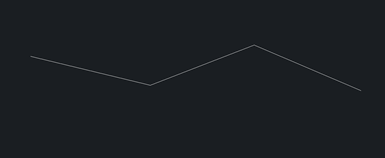
1,鍵盤輸入多段線命令PEDIT,按回車鍵確定。或者從“修改”菜單中選擇“對象”?“多段線”。
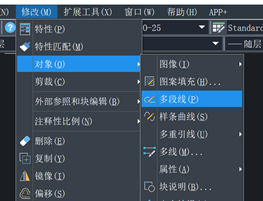
2,選擇要編輯的多段線,鼠標點擊即可。
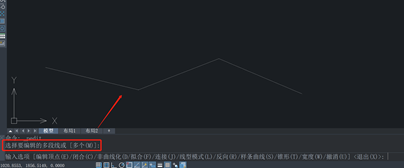
3,系統提示“輸入選項”,輸入 e(編輯頂點),確定按回車鍵。
如下圖所示,第一個頂點用 X 標記。可以按“下一個(N)”或“上一個(P)”移動到適當的頂點。
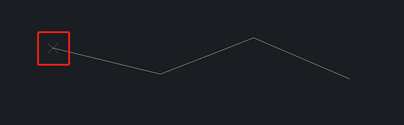
4,輸入 w(寬度),確定按回車鍵。

5,輸入新的起始寬度,按回車鍵確定,,輸入終止寬度,按回車鍵確定,。
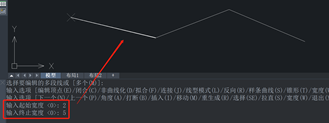
6,然后按回車(Enter)鍵移動到下一個頂點。
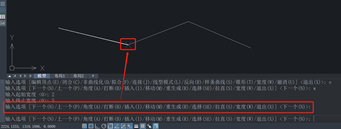
7,對每一線段重復步驟4、5、6。
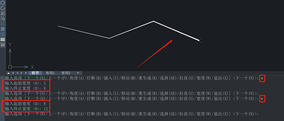
7,輸入 x(退出),按回車鍵確定,結束編輯頂點。
8,再次輸入 x(退出),按回車鍵確定,結束命令。
![]()
此時多段線的線寬就更改成逐漸變大了,也可以根據自己的需要更改成逐漸變小。
推薦閱讀:CAD制圖
推薦閱讀:CAD制圖軟件
·中望CAx一體化技術研討會:助力四川工業,加速數字化轉型2024-09-20
·中望與江蘇省院達成戰略合作:以國產化方案助力建筑設計行業數字化升級2024-09-20
·中望在寧波舉辦CAx一體化技術研討會,助推浙江工業可持續創新2024-08-23
·聚焦區域發展獨特性,中望CAx一體化技術為貴州智能制造提供新動力2024-08-23
·ZWorld2024中望全球生態大會即將啟幕,誠邀您共襄盛舉2024-08-21
·定檔6.27!中望2024年度產品發布會將在廣州舉行,誠邀預約觀看直播2024-06-17
·中望軟件“出海”20年:代表中國工軟征戰世界2024-04-30
·2024中望教育渠道合作伙伴大會成功舉辦,開啟工軟人才培養新征程2024-03-29
·玩趣3D:如何應用中望3D,快速設計基站天線傳動螺桿?2022-02-10
·趣玩3D:使用中望3D設計車頂帳篷,為戶外休閑增添新裝備2021-11-25
·現代與歷史的碰撞:阿根廷學生應用中望3D,技術重現達·芬奇“飛碟”坦克原型2021-09-26
·我的珠寶人生:西班牙設計師用中望3D設計華美珠寶2021-09-26
·9個小妙招,切換至中望CAD竟可以如此順暢快速 2021-09-06
·原來插頭是這樣設計的,看完你學會了嗎?2021-09-06
·玩趣3D:如何巧用中望3D 2022新功能,設計專屬相機?2021-08-10
·如何使用中望3D 2022的CAM方案加工塑膠模具2021-06-24
·如何把CAD中的逗號改小數點?2020-03-05
·CAD中PICKADD系統變量怎么使用?2021-04-28
·CAD外部參照怎么拆離分解?2017-03-01
·CAD插入圖片的方法2020-07-03
·CAD中點樣式的設置和點的創建2017-12-28
·CAD如何繪制三維曲面?2022-06-21
·CAD直角坐標系和極坐標系的區別2017-03-15
·使用CAD將坐標標注的坐標軸X/Y調整為A/B的技巧2023-10-31















